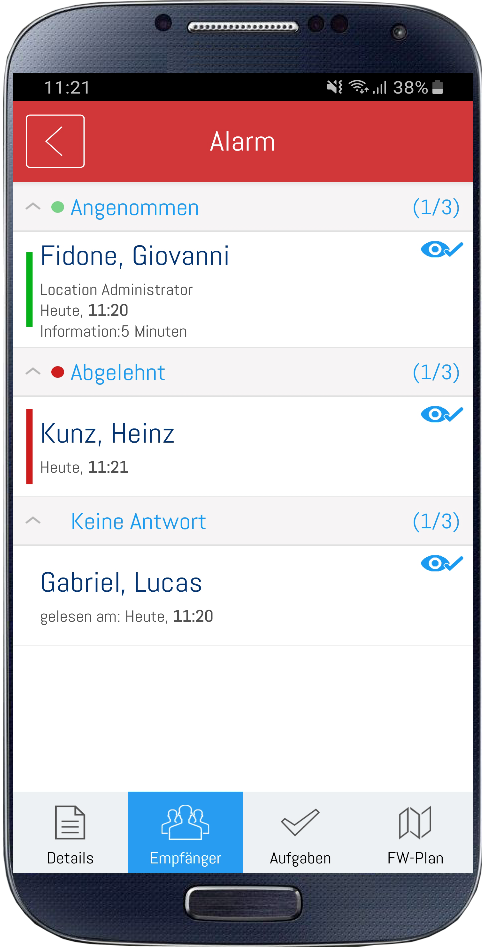Seitenhistorie
Versionen im Vergleich
Schlüssel
- Diese Zeile wurde hinzugefügt.
- Diese Zeile wurde entfernt.
- Formatierung wurde geändert.
Wenn Sie das Alarm Szenario definiert haben, können Sie mit der Einrichtung des Alarmtyps beginnen.
EVALARM bietet von Haus eine Reihe vorprogrammierter Alarmtypen an.
Darüber hinaus können Sie jedoch beliebig viele und einstellbare Alarmtypen kreieren.
Die Konfiguration eines Alarmtyps erfolgt in wenigen Schritten und beinhaltet folgende Punkte:
- Bezeichnung und Piktogramm des Alarmtyps
- Alarmierungston
- Alarmstufen
- Zusatzinformationen
- 3. Alarmtypen einrichten
Weitere Informationen zu anderen Alarmtypen und den Zusatzmodulen können sie hier finden.
Alarmtypen Übersicht
Die Alarmtypen befinden sich unter den Auslösern in der Kategorie Prozesse.
Alle bestehenden Alarmtypen sind in einer tabellarischen Übersicht aufgelistet.
Hier können Sie alle Alarmtypen und die dazugehörigen Informationen überblicken, sie de- oder aktivieren, löschen und bearbeiten.
Außerdem können Sie hier auch neue Alarmtypen anlegen.
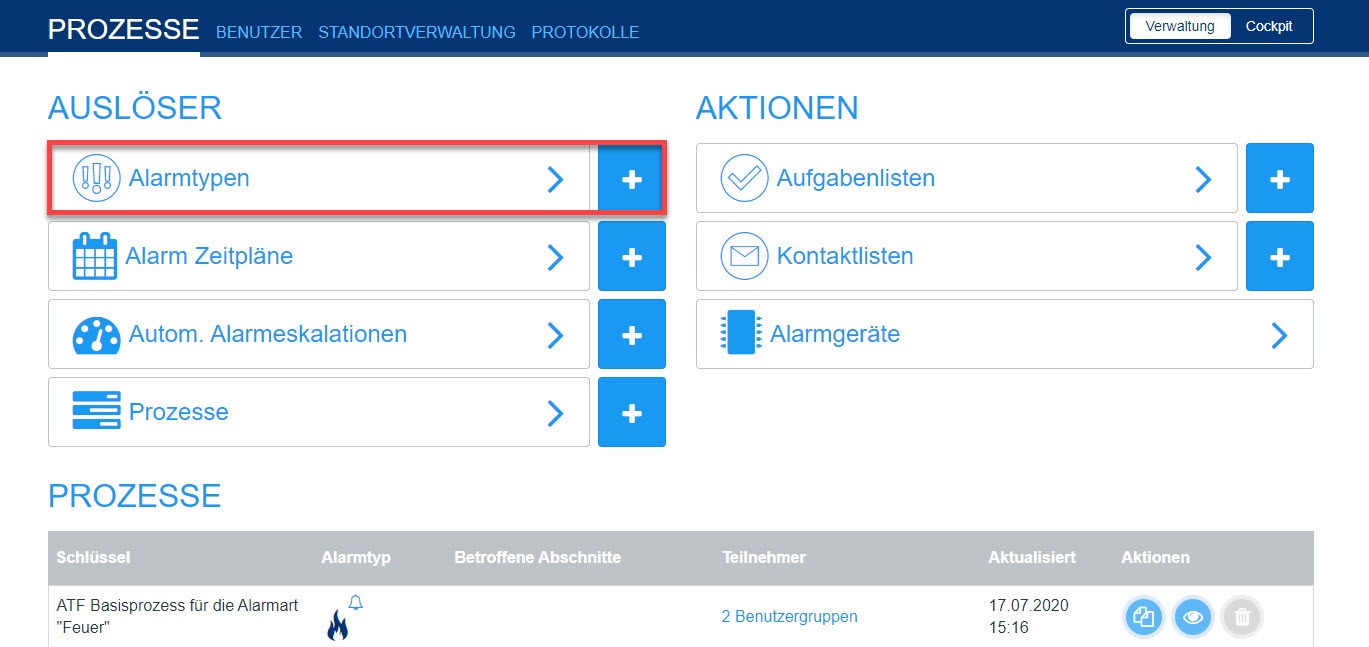
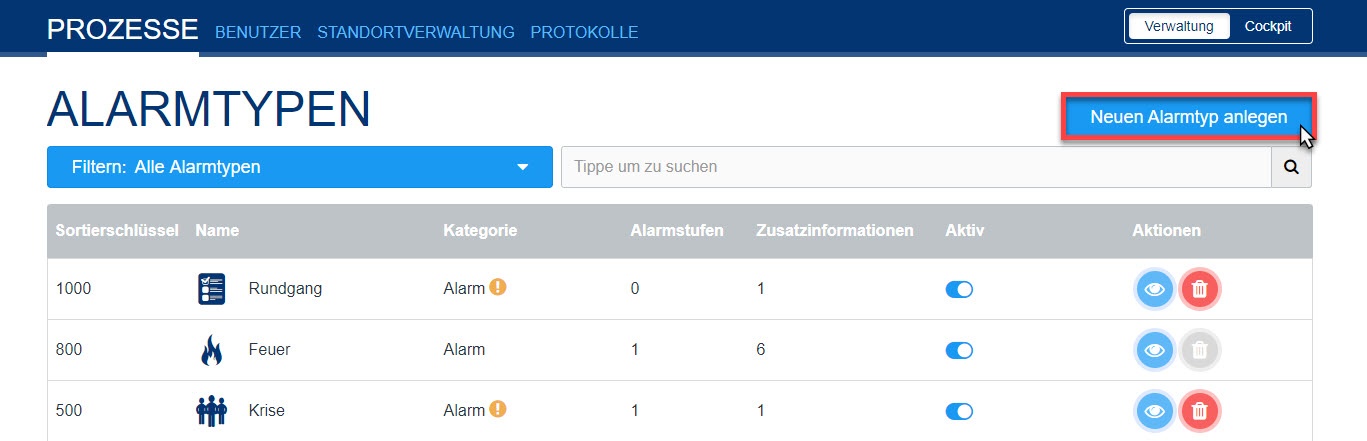
Alarmtypen anlegen
| Anker | ||||
|---|---|---|---|---|
|
Zunächst müssen Sie entscheiden, ob es sich um einen Alarm oder eine Information handelt.
Bei einem neuen Alarm müssen Sie den Namen des Alarms, eine Abkürzung, den Sortierschlüssel, eine Priorität, eine Beschreibung sowie ein Icon wählen.
Sie sollten eindeutig sein, um Verwirrungen zu vermeiden.
Der Sortierschlüssel bestimmt, an welcher Position der Alarmtyp in der EVALARM App erscheint.
| Warnung |
|---|
Für alle Funktionen in EVALARM gilt: Je höher der Sortierschlüssel, desto weiter oben die Funktion. |
Sie können zwischen Priorität 1,2 oder 3 wählen. Dies hat einen Einfluss auf die Sortierung der aktiven sowie der beendeten Alarme dieses Alarmtyps. Das bedeutet, wenn es mehrere aktive oder beendete Alarme gibt, werden die, deren Alarmtyp eine höhere Priorität hat, weiter oben angezeigt.
Darüber hinaus haben Sie die Möglichkeit, sowohl in der App als auch im Web-Cockpit, mehrere aktive Alarme der Priorität 3 durch Mehrfachauswahl gleichzeitig zu beenden.
Des Weiteren haben Sie die Möglichkeit dem Alarmtyp eine oder mehrere Gebäudestruktur/en zuzuweisen, sodass diese beim Erstellen des Alarms zur Auswahl stehen. Diese Zuweisung kann auch in dem Gebäudeabschnitt erfolgen.
Zusätzlich haben Sie die Möglichkeit einen Anhang dem Alarmtyp hinzuzufügen. Dieser wird immer mitgeliefert und kann durch die User im Alarm unter dem Reiter "Details" aufgerufen werden.
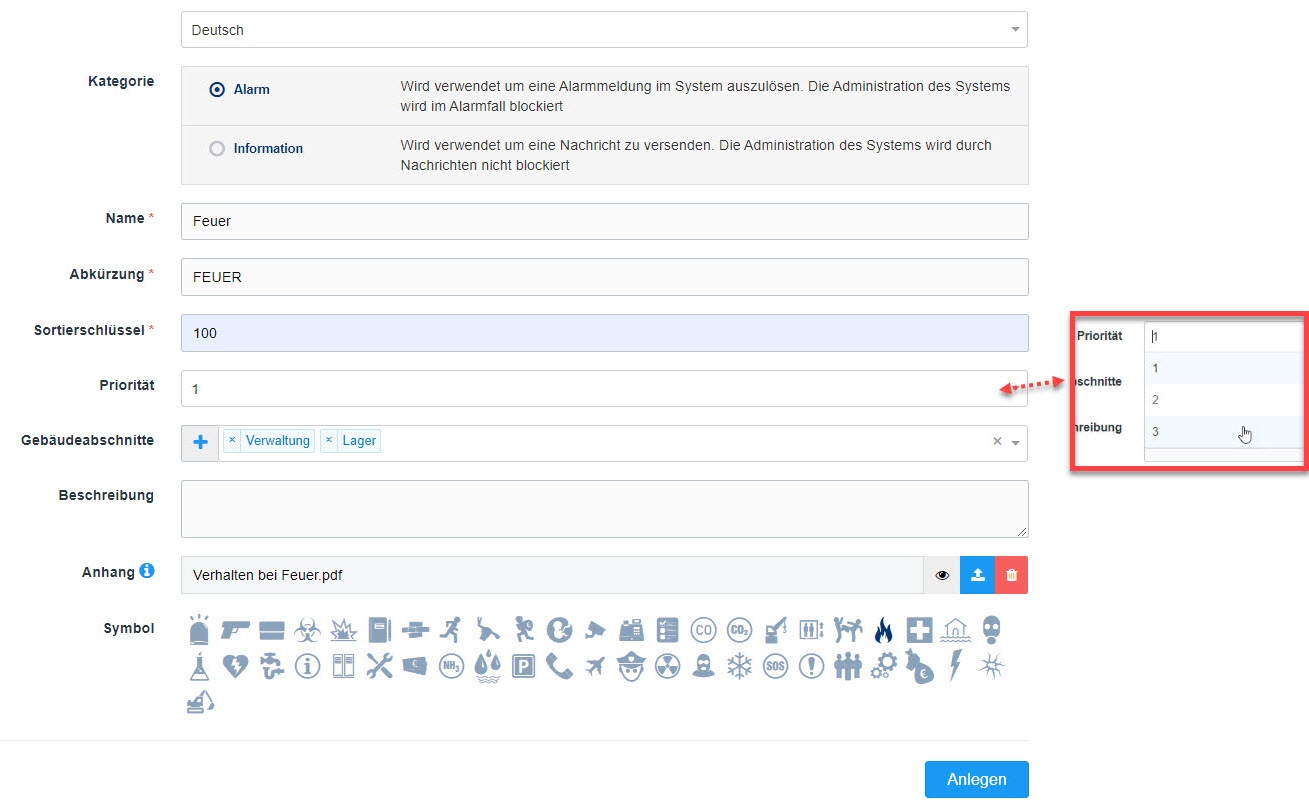
| Anker | ||||
|---|---|---|---|---|
|
Als Nächstes können Sie den Klingelton des Alarms anpassen. Durch Abspielen des Tones finden Sie immer den passenden Klingelton für die Situation.
Neben der stillen Funktion stehen folgende Klingeltöne zur Verfügung:
Standard, Ansprache, Feuer, Feuer in Morsezeichen, Info, Update
| Warnung |
|---|
Für alle Funktionen in EVALARM gilt: Immer den Button Aktualisieren klicken, damit die Auswahl bestehen bleibt. |
Als nächstes haben Sie noch die Möglichkeit die Funktion Alarme zusammenführen zu aktivieren. Das Aktivieren dieser Funktion für einen Alarmtyp ermöglicht es, dass mehrere aktive Alarme diesen Alarmyps in demselben Gebäudeabschnitt automatisch in einem Alarm gruppiert werden. Dies hat den Vorteil, wenn z.B. die Brandmeldeanlage mehrere Meldergruppen in einem Bereich auslöst, nicht 10 einzelne Alarme, sondern nur ein Alarm mit 10 markierten Meldergruppen erstellt wird. So wird die Übersicht in einer Notfallsituation erhöht.
Die Funktion Duplikate erlauben ermöglicht es, dass derselbe Benutzer mehrere Alarme desselben Typs erstellen kann. Diese Funktion ist z.B. bei häufigen oder langanhaltenden Alarmen wie Ereignisserfassungen oder Technischen Störungen sinnvoll.
| Warnung |
|---|
Die Funktionen Alarme zusammenführen und Duplikate erlauben schließen sich gegenseitig aus, d.h. man kann nur eine davon aktiviert haben. |
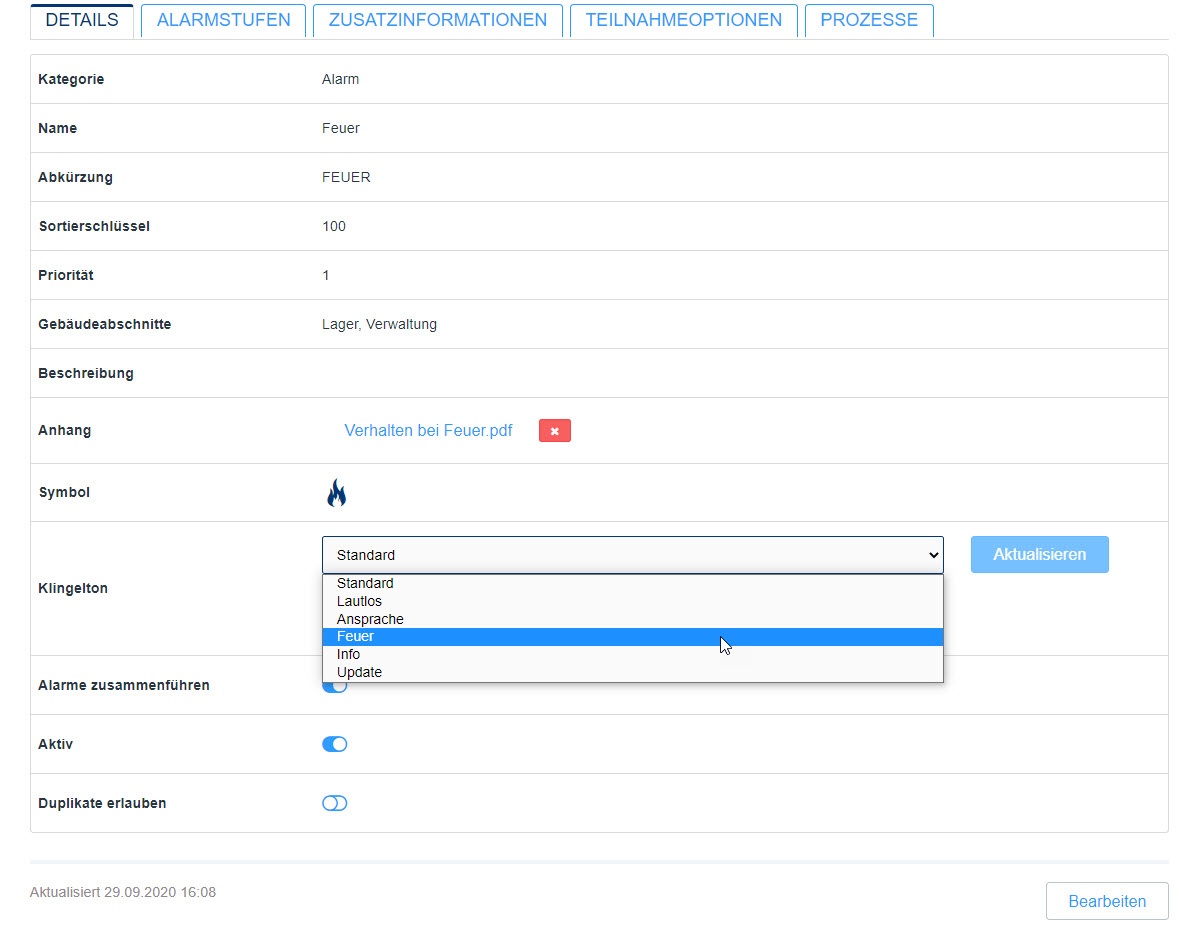
| Anker | ||||
|---|---|---|---|---|
|
Alarmstufen und Zusatzinformationen einrichten
Über Alarmstufen können im Anschluss Alarme zielgenau aktualisiert und (de-)eskaliert werden.
Durch eine durchdachte Struktur und genaue Bezeichnung können so Kommunikationswege verkürzt und für jede Situation die richtigen Personen alarmiert werden.
Die Möglichkeit zusätzliche Informationen zur Nachricht hinzuzufügen, gewährleistet darüber hinaus eine flexible Erfassung der Alarmsituation.
Durch präzise Fragen und vorgeschlagene Antworten kann dieser Prozess vereinfacht werden.
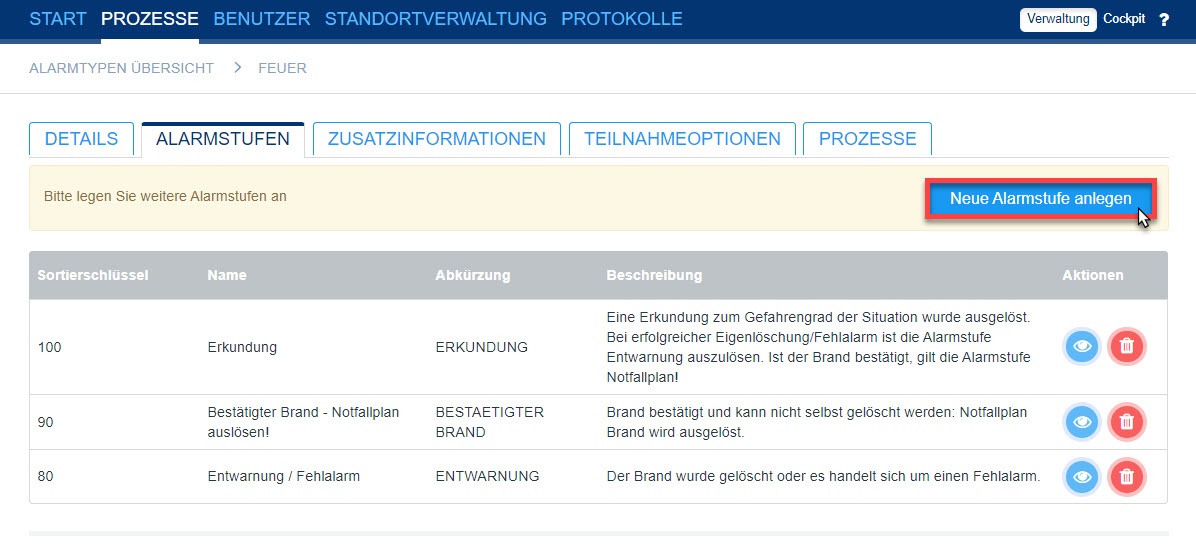
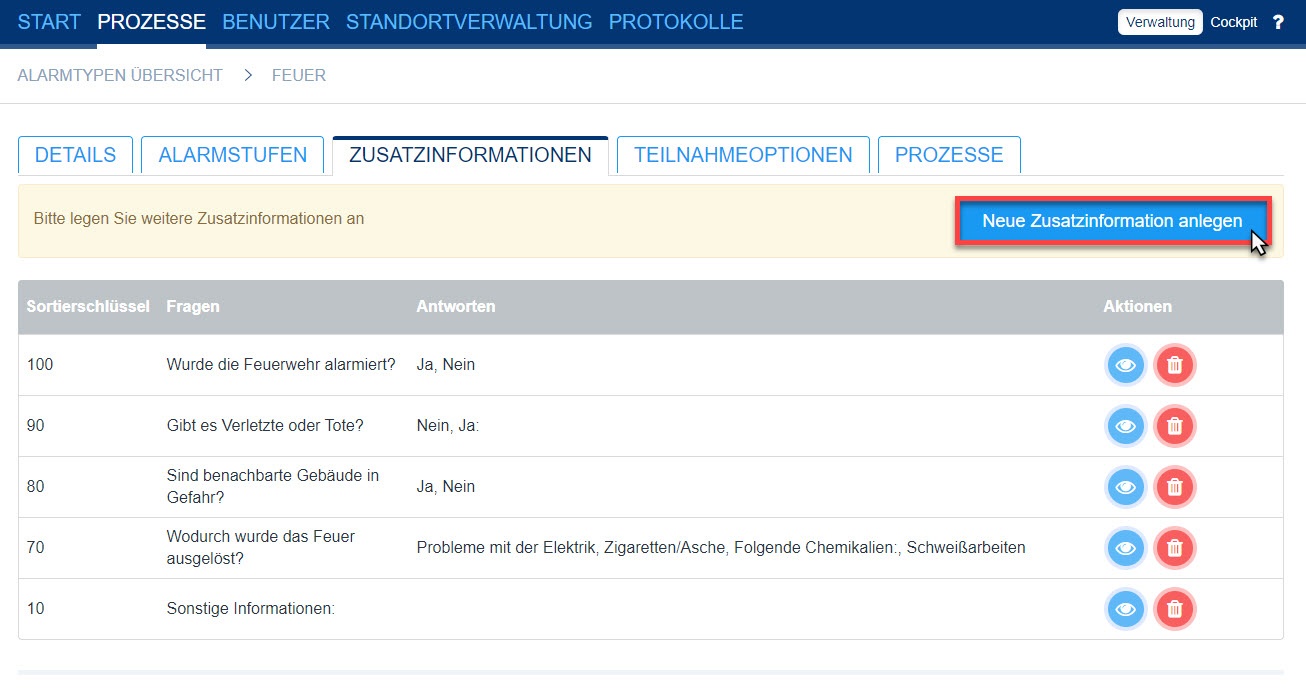
| Anker | ||||
|---|---|---|---|---|
|
Teilnahmeoptionen
Die Teilnahmeoptionen bieten den Nutzern die Möglichkeit beim Annehmen eines Alarms verschiedene Rückmeldungen zu geben, wie beispielsweise der Ankunftszeit am Ereignisort.
In dem jeweiligen Alarmtyp können unter dem Reiter Teilnahmeoptionen bis zu vier verschiedene Rückmeldungen hinzugefügt werden.
Die Optionen sind freie Textfelder und können je nach Bedürfnissen definiert werden.
Beispiele hierfür wären: 5 Minuten, 10 Minuten, bereits vor Ort, usw.
| Warnung |
|---|
Die Teilnahmeoptionen sind nur eine optionale Funktion, d.h. wenn für einen Alarmtypen keine definiert sind, dann hat man trotzdem die Möglichkeit zwischen dem einfachen Annehmen und Ablehnen des Alarms. |
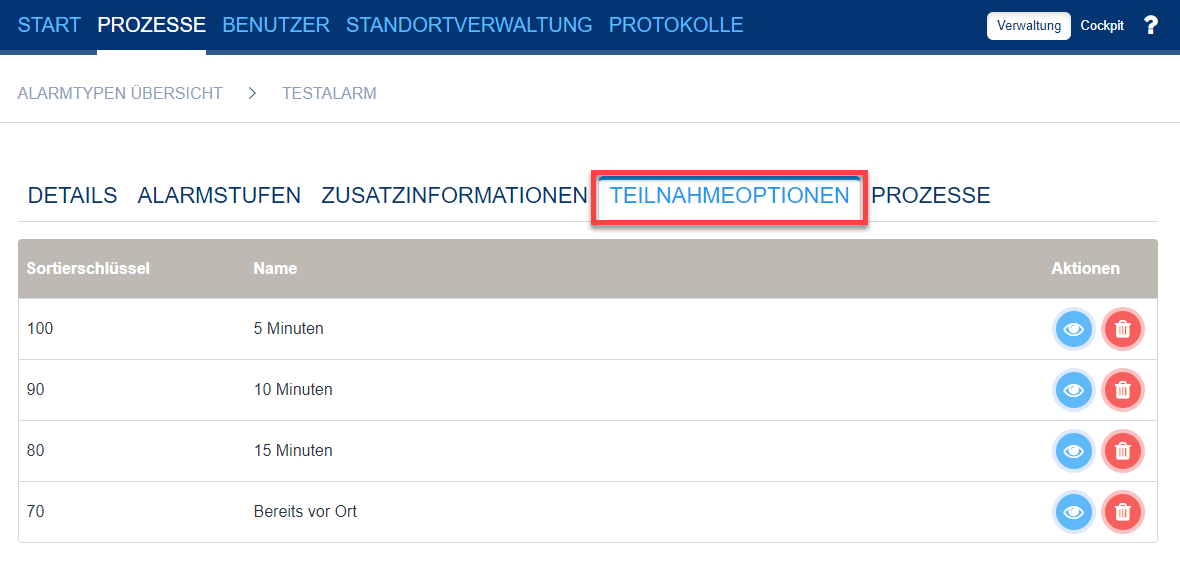
Sind die Teilnahmeoptionen für einen Alarmytp angelegt kann man diese beim Annehmen des Alarms in der App oder im Web-Cockpit wie rechts gezeigt auswählen.
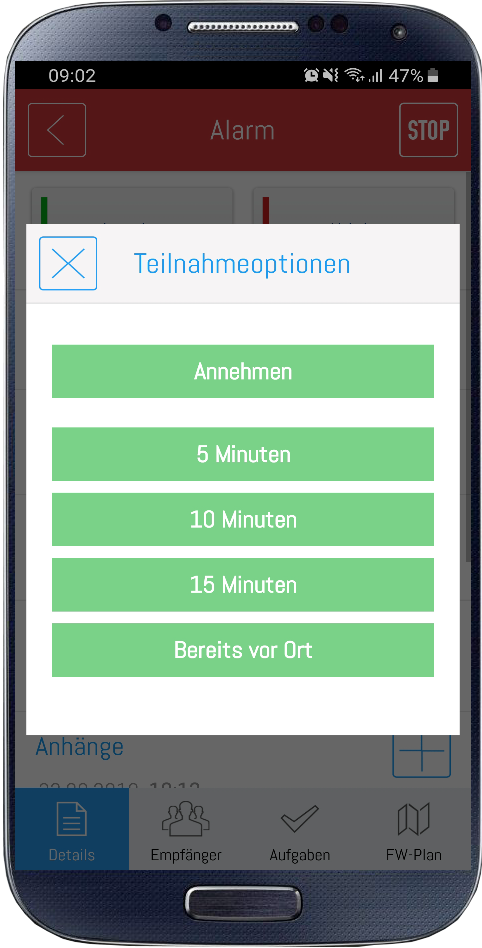
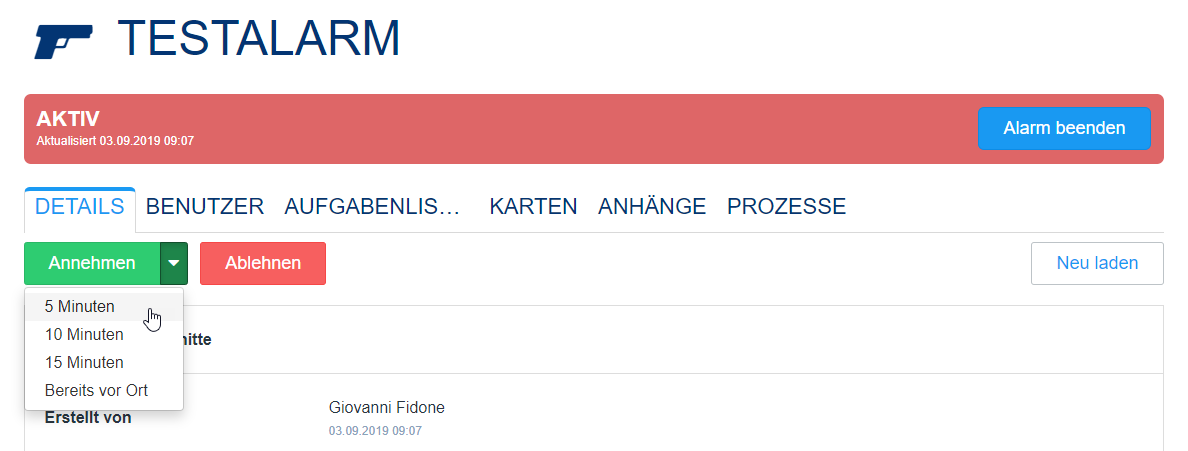
Anschließend sind die Rückmeldungen in der Empfängerliste direkt unter dem jeweiligen Nutzer sichtbar.
Darüber hinaus ist es auch möglich die Listen für "Angenommen", "Abgelehnt" und "Keine Antwort" ein- und auszuklappen und die Anzahl der Nutzer in den jeweiligen Listen wird auf der rechten Seite angezeigt.